
 Quasi tutte le diffuse distribuzioni Linux utilizzano GNU GRand Unified Bootloader (GRUB) come il bootloader di scelta in questi giorni. Se hai sperimentato un certo numero di distribuzioni, devi aver visto che alcuni di loro hanno un'immagine di sfondo per GRUB e alcuni (come Ubuntu) no.
Quasi tutte le diffuse distribuzioni Linux utilizzano GNU GRand Unified Bootloader (GRUB) come il bootloader di scelta in questi giorni. Se hai sperimentato un certo numero di distribuzioni, devi aver visto che alcuni di loro hanno un'immagine di sfondo per GRUB e alcuni (come Ubuntu) no.
Se, come me, lo sfondo nero predefinito del menu di GRUB ti sembra noioso o se desideri cambiare lo sfondo predefinito in qualcosa che preferisci, ad esempio la foto della tua fidanzata, quindi segui!
Noi useremo:
- Un'immagine della foto che si desidera utilizzare come sfondo
- GIMP
- Un editor di testo
passi
Per prima cosa, apri l'immagine che vuoi usare come sfondo in GIMP. Ci sono alcune cose che dovresti tenere a mente quando scegli un'immagine per un'attività come questa. È necessario tenere presente che quando viene visualizzato il menu di GRUB, il sistema ha capacità grafiche limitate. Quindi non scegliere un'immagine troppo ampia o troppo alta. Una foto o immagine in formato 4: 3 normale funzionerebbe bene.
Inoltre non è qualcosa che dovremo ridurre i colori (a soli 14 per essere precisi), quindi di nuovo non scegliere qualcosa con sfumature, o bordi sfumati o toni diversi di un singolo colore, perché tutto questo sembrerà brusco una volta finita la modifica per farlo funzionare con GRUB.
Una volta che l'immagine è aperta in GIMP, vai su Immagine> Ridimensiona immagine . Nella finestra di dialogo che appare, digita 640 per la larghezza, l'altezza verrebbe automaticamente ridotta a 480 (se è impostata per vincolare la proporzione e se hai scelto l'immagine della giusta dimensione). Una volta che sei soddisfatto, premi "Scala". L'immagine verrà ora ridimensionata a 640 x 480, che è perfetta per le nostre esigenze.
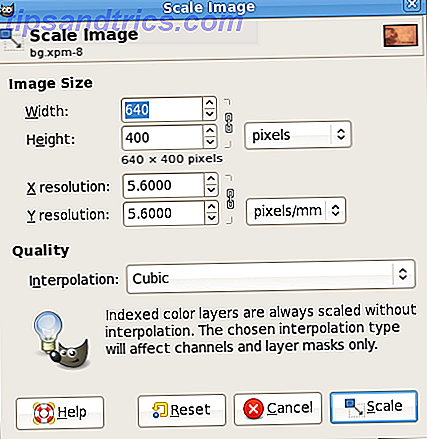
Quindi vai su Immagine> Modalità> Indicizzato . Seleziona "Genera tavolozza ottimale" se non è già selezionato e digita "14" nella casella "Numero massimo di colori". Lascia il color dithering a none. Hit 'convert' e vedrai che la tua immagine perde alcuni colori e sembra un po 'fuori luogo. Se è troppo per te, forse dovresti provarlo su un'immagine diversa. È tutto ciò che vorresti vedere! Se sembra buono, allora abbiamo quasi finito.
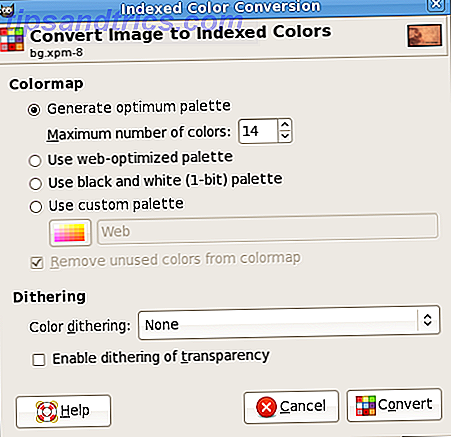
Fare clic su File> Salva e salvare l'immagine come file xpm. Ulteriore utilizzo di gzip ~ / background.xpm (supponendo che l'hai salvato come background.xpm nella tua home directory) per creare un file background.xpm.gz. È anche possibile utilizzare File Roller per ottenere l'attività fintanto che si ottiene background.xpm.gz
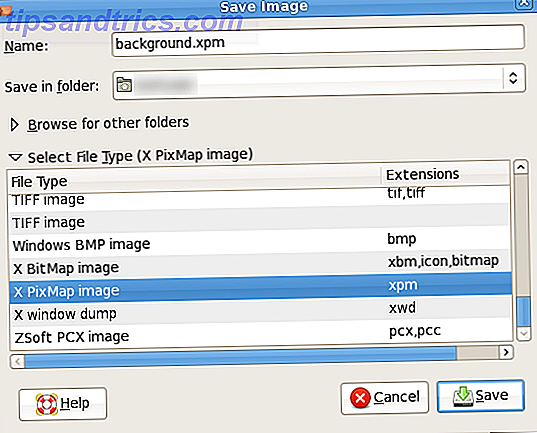
Ora per la parte finale dobbiamo dire a GRUB di usare il capolavoro che hai appena creato come sfondo. Dato che ora sai come creare gli sfondi per GRUB, potresti anche creare una directory dedicata per archiviarli. Digita rapidamente il seguente set di comandi:
sudo mkdir / boot / grub / backgrounds /
sudo mv ~ / background.xpm.gz / boot / grub / backgrounds /
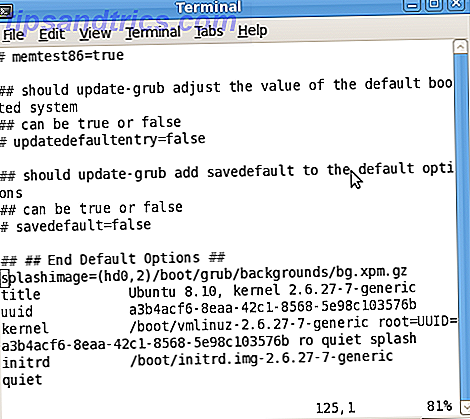
Infine modifica il file del menu di avvio per far conoscere a GRUB la posizione dei tuoi pezzi principali. Dovrai modificare il file /boot/menu.lst. Fai come segue:
sudo vi /boot/grub/menu.lst (o "gksu gedit /boot/grub/menu.lst" se preferisci la GUI)
Scorri verso il basso o trova la riga che legge "End Default Options". Subito dopo questa riga e prima che inizi il paragrafo del titolo, devi inserire la seguente riga
splashimage = XXXXXX / boot / grub / sfondi / background.xpm.gz
sostituire XXXXXX con la partizione di root. Se tutto è andato bene, dovresti vedere lo sfondo la prossima volta che fai il boot.
Ecco qua, il tuo splashimage personalizzato GRUB. Puoi anche trovare splashimages già pronti su gnome-look e altri luoghi.
Fatemi sapere nei commenti se avete qualche domanda. Oh e non dimenticare di mostrarci cosa stai usando come splashimage per il menu di GRUB sulla tua macchina.

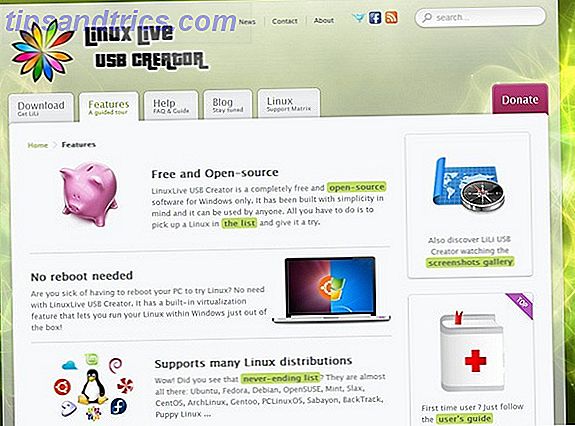

![Come funzionano i motori di ricerca immagini [MakeUseOf Explains]](https://www.tipsandtrics.com/img/internet/960/how-image-search-engines-work.jpg)